কিছু ক্ষেত্রে, Outlook অ্যাপ্লিকেশন চালু করার সময় বা একটি ইমেল খোলার সময় আপনি একটি Kernelbase.dll ত্রুটি বার্তার সম্মুখীন হতে পারেন৷ এই নিবন্ধে, আমরা ত্রুটিটি বোঝার চেষ্টা করব এবং এটি সমাধান করার জন্য সাতটি ভিন্ন উপায় অফার করব।
কয়েক দশক ধরে চলমান একটি বর্ণাঢ্য ইতিহাসের সাথে, এমএস আউটলুক ইমেল ক্লায়েন্টের পেশাদার এবং কর্পোরেট ব্যবহারকারীদের সাথে পরিচিতির খুব কমই প্রয়োজন। এই প্রধান মেইলিং সলিউশনটি সময়ের সাথে সাথে একটি সিআরএম টুল হিসাবে কাজ করার জন্য মিটিং সেট করা থেকে প্রসারিত করার জন্য আজ ব্যবহৃত একটি স্বাস্থ্যকর সহযোগিতার টুলে রূপান্তরিত হয়েছে। এর সামগ্রিক স্বাচ্ছন্দ্য এটিকে ছোট ব্যবসার জন্য এবং এমনকি অনেক বাড়ির ব্যবহারকারীদের জন্যও ইমেল সমাধান হিসাবে পরিণত করেছে। যদিও এমএস আউটলুক অ্যাপ্লিকেশনটি তার বৈশিষ্ট্য সেটে ব্যতিক্রমী, এটির কিছুটা অদ্ভুত দিক রয়েছে যা প্রায়শই ভুল ত্রুটি বার্তাগুলির মাধ্যমে প্রদর্শিত হয় যা এটি ফেলে দিতে পারে। এমন একটি ত্রুটি বার্তা যা আপনি সম্মুখীন হতে পারেন সেটি হল একটি Kernelbase.dll ত্রুটি উল্লেখ করে৷
Kernelbase.dll ক্র্যাশ ত্রুটির পিছনে জেনেসিস বোঝা
Kernelbase.dll ত্রুটিটি হয় একটি ত্রুটিপূর্ণ মডিউলের জন্য দায়ী করা যেতে পারে যা অ্যাপ্লিকেশনটি ট্রিপ করতে পারে বা PST ডেটা ফাইলে একটি ত্রুটি। যদি সমস্যাটি Kernelbase.dll মডিউলের সাথে সম্পর্কিত হয় তাহলে আপনি most সম্ভবত একটি বিরোধপূর্ণ অ্যাড-ইন বা আপনার বিদ্যমান আউটলুক প্রোফাইলের সাথে একটি ত্রুটি দেখছেন। আসুন সমস্যাটিকে আলাদা করার চেষ্টা করি এবং নীচে তালিকাভুক্ত পদক্ষেপগুলি ব্যবহার করে ত্রুটিটি সমাধান করি৷
#1 বিচ্ছিন্ন করুন এবং কোনো ত্রুটিপূর্ণ অ্যাড-ইন নিষ্ক্রিয় করুন
একটি বিবাদমান তৃতীয় পক্ষের অ্যাড-ইন সহজেই এই সমস্যাটিকে ক্রপ করতে পারে৷ প্লাগ-ইন সনাক্ত এবং নিষ্ক্রিয় করতে নীচে তালিকাভুক্ত পদক্ষেপগুলি চেষ্টা করুন৷
- যান উইন্ডোজ অনুসন্ধান বার or চালান বাক্স
- কী এর মধ্যে cmd কমান্ড এবং তারপর শুধু টিপুন প্রবেশ করান যে কমান্ড প্রম্পট আনতে হবে
- এখন কমান্ড প্রম্পট স্ক্রিনে শুধু টাইপ করুন outlook.exe/নিরাপদ এবং তারপর আবার টিপুন প্রবেশ করান থেকে নিরাপদ মোডে Outlook চালু করুন.
- অ্যাড-ইন নিষ্ক্রিয় বা সরান আপনি সন্দেহ করেন যে ত্রুটিপূর্ণ এবং res হতে পারেtart সাধারণ মোডে আউটলুক। আপনি ত্রুটিপূর্ণ অ্যাড-ইন সনাক্ত না করা পর্যন্ত প্রক্রিয়া পুনরাবৃত্তি করুন.
# 2 একটি নতুন আউটলুক প্রোফাইল তৈরি করুন
আপনি যদি আউটলুক প্রোফাইলে অগোছালো হয়ে থাকেন তবে এটি আউটলুক অ্যাপ্লিকেশনটিকে এই ত্রুটির দিকে নিয়ে যেতে পারে। এখানে আপনি কিভাবে সম্পর্কে যেতে পারেন একটি নতুন আউটলুক প্রোফাইল তৈরি করা হচ্ছে.
- আপনার ডেস্কটপ থেকে, যান উইন্ডোজ অনুসন্ধান বাক্স or চালান বাক্স, কন্ট্রোল প্যানেলে কী
- আরও, চালু করুন কন্ট্রোল প্যানেল অ্যাপ
- আপনি তারপর খুঁজে বের করতে হবে অনুসন্ধান বাক্স উপরের ডানদিকে কোণায় দেখানো হয়েছে কন্ট্রোল প্যানেল উইন্ডো, এবং শুধু কি ভিতরে মেল
- যখন মেল অপশনটি দেখানো হয়েছে, কেবল এটিতে ক্লিক করুন
- পরবর্তীকালে মেল সেটআপ - আউটলুক উইন্ডো, আপনি শুধু আঘাত করতে হবে প্রোফাইল প্রদর্শন করুন
- আরও, ক্লিক করুন বিজ্ঞাপন এবং একটি নির্মাণের জন্য অনস্ক্রিন নির্দেশাবলীর মাধ্যমে যান নতুন প্রোফাইল এবং এটির নিচে আপনার বর্তমান মেল অ্যাকাউন্ট রাখুন।
#3। একটি শক্তিশালী PST রিকভারি টুল চালান
এই ক্র্যাশ ত্রুটির প্রবণতা ঘটাতে পারে এমন মূল কারণগুলির মধ্যে একটি হল দূষিত PST ডেটা ফাইল যা আপনি কাজ করছেন। এখন আপনি যদি এই বিপজ্জনক অবস্থান থেকে নিজেকে বের করে আনতে চান যেখানে আপনি সম্ভাব্য ডেটা হারানোর দৃশ্যের দিকেও তাকিয়ে থাকতে পারেন, আপনার সেরা বাজি হল একটি অত্যাধুনিক PST পুনরুদ্ধার সরঞ্জামের উপর নির্ভর করা যেমন অসাধারণ DataNumen Outlook Repair আবেদন সফ্টওয়্যারের এই চমত্কার অংশটি বিভিন্ন PST দুর্নীতির সমস্যাগুলি পরিচালনা করার জন্য ডিজাইন করা হয়েছে এবং সহজেই ডেটা দুর্নীতির জটিল ঘটনাগুলি পরিচালনা করতে পারে। এটি তার সমবয়সীদের মধ্যে সর্বোত্তম সম্ভাব্য পুনরুদ্ধারের হার অফার করে এবং অপ্রীতিকর ডেটা ফাইলগুলির সাথে মোকাবিলা করতে সক্ষম।
#4। ইনবক্স মেরামত টুল ব্যবহার বিবেচনা করুন
আউটলুক ইমেল ক্লায়েন্টে পিএসটি দুর্নীতির ঘটনাগুলির ফ্রিকোয়েন্সি লক্ষ্য করা গেলে, মাইক্রোসফ্ট একটি ব্যর্থ সেফ টুল বান্ডিল করেছে ইনবক্স সারাইয়ের সরঞ্জাম, এমএস অফিসের সাথে, এই জাতীয় সমস্যাগুলি মোকাবেলা করুন৷ স্ক্যানপিএসটি নামেও পরিচিত, টুলটি আপনার উইন্ডোজ মেশিনে একটি নির্দিষ্ট স্থানে পাওয়া যাবে যা আপনি উল্লেখ করে খুঁজে পেতে পারেন মাইক্রোসফ্ট সমর্থন সাইট. টুলটি সনাক্ত করার পরে আপনি আপনার Outlook ডেটা ফাইল মেরামত করতে নীচে তালিকাভুক্ত পদক্ষেপগুলি চেষ্টা করতে পারেন।
- সমস্ত খোলা আউটলুক উইন্ডো বন্ধ করুন এবং তারপর চালু করুন স্ক্যানপিএসটি আবেদন
- এর পরে, এটি ব্যবহার করে দূষিত PST ফাইলটি লোড করুন ব্রাউজ করুন পছন্দ
- একবার লোড হলে, শুধু ক্লিক করুন Start মেরামত প্রক্রিয়া শুরু করার জন্য বোতাম।
#5। স্টোরেজ ড্রাইভ থেকে সরাসরি আউটলুক ডেটা পুনরুদ্ধারের সম্ভাবনা বিবেচনা করুন
কিছু ক্ষেত্রে, আপনি PST ফাইল থেকে বিষয়বস্তু বের করতে পারবেন না। এখানে আপনি স্টোরেজ ড্রাইভ বা ডিভাইস থেকে সরাসরি ডেটা পুনরুদ্ধার করার চেষ্টা করতে পারেন যেখানে আউটলুক শক্তিশালী ব্যবহার করে ডেটা সংরক্ষণ করে। DataNumen Outlook Drive Recovery আবেদন পুনরুদ্ধার করার জন্য আপনাকে যা করতে হবে তা এখানে।
- চালু করুন DataNumen Outlook Drive Recovery টুল
- এখন মাথা পুনরুদ্ধার স্ক্রীন ট্যাব এবং তারপরে শুধুমাত্র ডিস্ক ড্রাইভের ডিভাইসটি নির্বাচন করুন যেখানে Outlook ডেটা সংরক্ষণ করে।
- হয় ডিফল্টের সাথে যান আউটপুট ফাইলের নাম বা আপনার পছন্দ অনুসারে একটি কাস্টম প্রদান করুন
- একবার সেট, আঘাত Start পুনরুদ্ধার স্ক্যান শুরু করার বিকল্প এবং টুলটি ড্রাইভের মধ্য দিয়ে খনন করে যেকোন আউটলুক বিষয়বস্তু পুনরুদ্ধার করতে পারে।
#6। চালান উইন্ডোজে সিস্টেম রিস্টোর পূর্ববর্তী রাজ্যে ফিরে যেতে
যদি, আপনি উপরে তালিকাভুক্ত একগুচ্ছ পদক্ষেপ চেষ্টা করে দেখেছেন এবং এখনও ত্রুটির সাথে আটকে আছেন, একটি সহজ উপায়ে উইন্ডোজ সিস্টেমকে পূর্ববর্তী ডেটাতে পুনরায় সেট করা অন্তর্ভুক্ত থাকতে পারে। আউটলুক যখন স্বাভাবিক পদ্ধতিতে কাজ করছিল তখন একটি পুনরুদ্ধার পয়েন্ট তারিখ চয়ন করুন এবং সেই তারিখে সিস্টেমটিকে রোল ব্যাক করতে সিস্টেম পুনরুদ্ধার অ্যাপ্লিকেশনটি ব্যবহার করুন। যাইহোক, আপনি সিস্টেম পুনরুদ্ধার চালানোর আগে, আপনাকে সচেতন হতে হবে যে পুনরুদ্ধার পয়েন্ট তারিখের পরে আপনি ইনস্টল করেছেন এমন যেকোনো সফ্টওয়্যার মুছে ফেলা হবে।
#7. আউটলুক আবার কাজ করার জন্য আউটলুক পিএসটি ফাইলের ব্যাকআপ কপি ধরুন
এটা খুবই সম্ভব যে আপনার সিস্টেমে কোথাও Outlook PST ফাইলের একটি ব্যাক-আপ কপি আছে বা অন্য ডিভাইসে নিরাপদে ব্যাক আপ করা আছে। পিএসটি ডেটা ফাইলের একটি ব্যাকআপ কপি সহ, আউটলুককে আবার চালু করতে খুব কমই এক মিনিট সময় লাগে৷ একই অর্জন করতে নীচের তালিকাভুক্ত পদক্ষেপগুলি চেষ্টা করুন।
- খোলা চেহারা অ্যাপ্লিকেশন এবং ক্লিক করুন ফাইল ট্যাব
- এখন থেকে তথ্য ট্যাব সরান অ্যাকাউন্ট সেটিংস এবং তারপর আবার ক্লিক করুন অ্যাকাউন্ট সেটিংস উল্লিখিত ড্রপ-ডাউন পছন্দগুলি থেকে
- পরবর্তী, আপনি যেতে হবে ডাটা ফাইল স্ক্রীন ট্যাব এবং তারপর ব্যবহার করা বিদ্যমান PST ডেটা ফাইলের বিদ্যমান অবস্থান খনন করুন
- আপনাকে এখন যা করতে হবে তা হল বিদ্যমান PST ফাইলটিকে ব্যাক-আপ কপি এবং s দিয়ে প্রতিস্থাপন করতে হবেtart একটি স্বাভাবিক পদ্ধতিতে আউটলুক.
আউটলুক ডেটা ফাইল পাথ কীভাবে খুঁজে পাবেন সে সম্পর্কে আপনি আরও বিশদ তথ্য পেতে পারেন মাইক্রোসফ্ট সাইট.
A Few Last Words
আউটলুক ত্রুটিগুলি আপনার অভ্যস্ত হয়ে উঠেছে এমন দুর্দান্ত ইমেল ক্লায়েন্ট ব্যবহার করার অংশ এবং পার্সেল। আপনি যখন একটি অদ্ভুত আউটলুক ত্রুটির সম্মুখীন হন তখন আপনাকে যৌক্তিকভাবে এটির সাথে যোগাযোগ করতে হবে, সমস্যাটি খুঁজে বের করতে হবে এবং এই ক্ষেত্রে দেখানো হিসাবে সমস্যাটি সমাধান করার জন্য বিভিন্ন পদক্ষেপ চেষ্টা করে দেখুন৷
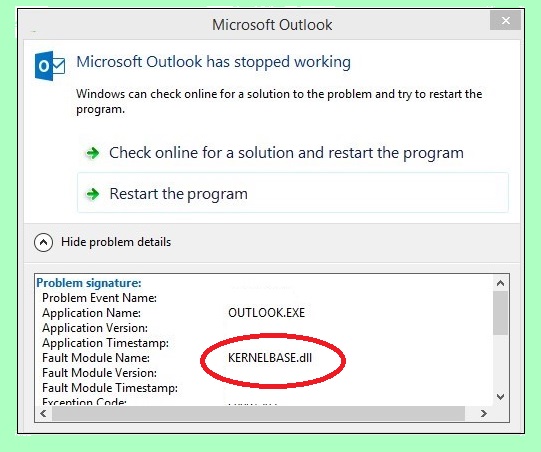



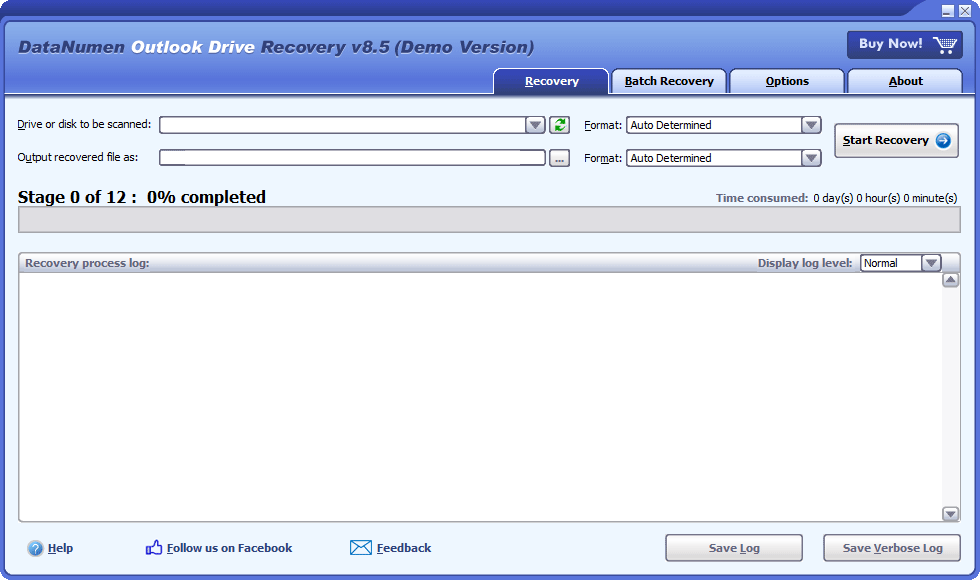


নির্দেশিকা সমন্ধে মতামত দিন